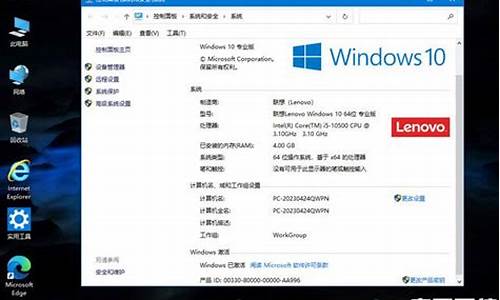xp电脑系统共享打印机,windowxp共享打印机

Windows XP打印机共享设置步骤:
1.点击开始→右击“网上邻居”→“属性”→右击“本地连接 ”→“ 属性” 。
2.双击 “Internet 协议(TCP/IP)” 。
3.把“ IP 地址”和“DNS 服务器”全部选成自动。
4.Windows XP 上如果防火墙开着的话,需要打开文件共享的通道。在所有的电脑上都操作一遍:在本地连接的属性中,点高级选项卡,在 Windows 防火墙下面点“设置”→“例外”选项卡 。把文件和打印机共享勾上→按“确定”退出。
5.为了方便起见,把连着打印机的那台机器叫 A,另一台家庭网络上要使用打印机的机器叫 B。为了方便连接,在机器 A 上把计算机名查出来。点击开始 ->右键“我的电脑”→“属性” 。
6.点开“计算机名”选项卡 →把完整的计算机名称抄下来。
7.在 A 机器上设置共享:开始→“设置”→“ 打印机和传真”→右键打印机→“ 共享”。点“击共享这台打印机”→“其他驱动程序”→按“确定”退出。
8.在 B 机器上连到 A 机器:开始→“运行”,然后把抄下来的 A 机器的计算机名拿出来, 在运行里打上 “\\” 加计算机名。比如计算机叫“ computer1 ”就打“ \\computer1”,然后按回车。这时发现你的打印机出现了,右键一下→ 按“连接”。
9.打印机就连接上了。这个共享打印机可以像本地打印机一样用。你会看到电脑打印机列表里多了一个共享的打印机。
10.可以开始共享打印机进行打印了。
打印机(Printer)?是计算机的输出设备之一,用于将计算机处理结果打印在相关介质上。打印机共享,也就是平常说的局域网内的网络打印机。局域网内(比如一个办公室),只要其中一台机器装了打印机。而且启用了打印机共享,那么其他用户只需要添加一下网络打印机,就可以直接打印东西了。
为了让打印机的共享能够顺畅,我们必须在主机和客户机上都安装“文件和打印机的共享协议”。?
右击桌面上的“网上邻居”,选择“属性”命令,进入到“网络连接”文件夹,在“本地连接”图标上点击鼠标右键,选择“属性”命令,如果在“常规”选项卡的“此连接使用下列项目”列表中没有找到“Microsoft网络的文件和打印机共享”,则需要单击“安装”按钮,在弹出的对话框中选择“服务”,然后点击“添加”,在“选择网络服务”窗口中选择“文件和打印机共享”,最后单击“确定”按钮即可完成。
解决Win XP打印共享问题
在进行共享问题的查找时,我们最先要从工作站PING一下打印服务器,以确定网络链路没有问题。
打印共享和文件共享一样,首先是对等网中的双机能实现共享通信,这需要通信所需的基本网络组件安装正确,然后再解决打印机方面的问题。
步骤一:查看双机上的TCP/IP协议是否已启用NetBIOS
双机能实现共享通信需要在TCP/IP协议上捆绑NETBIOS协议解析计算机名,因此我们要查看TCP/IP 上的 NetBIOS是否已经启用。
1.依次单击“开始”—“控制面板”—“网络连接”。
2.右键单击“本地连接”,然后单击“属性”。
3.单击“Internet 协议(TCP/IP)”,首先查看一下,所设置的IP是否同属一个网段,然后单击“属性”。
4.单击“高级”—“WINS”。
5.在“NetBIOS 设置”下,单击“启用 TCP/IP 上的 NetBIOS”,然后单击“确定”两次。
6.单击“关闭”。
步骤二:查看双机是否已安装“Microsoft网络的文件和打印共享”功能并确保它不被 Windows 防火墙阻止。
在上述的“本地连接 属性”窗口中的常规选项卡中查看是否已经安装了 Microsoft 网络的文件和打印共享,若没有请按如下操作。
1.单击“开始”—“控制面板”—“网络连接”。
2.右键单击“本地连接”,然后单击“属性”。
3.单击“常规”选项卡,然后单击“安装”。
4.单击“服务”,然后单击“添加”。
5.在“网络服务”列表中,单击“Microsoft 网络的文件和打印共享”,然后单击“确定”。
6.单击“关闭”。
接着查看“文件和打印机共享”功能是否被 Windows 防火墙阻止,方法如下:
1.单击“开始”,单击“控制面板”, 单击“Windows防火墙”。
2.在“常规”选项卡上,确保未选中“不允许例外”复选框(也就是不要打勾)。
3.单击“例外”选项卡。
4.在“例外”选项卡上,确保选中了“文件和打印机共享”复选框(打勾),然后单击“确定”。
声明:本站所有文章资源内容,如无特殊说明或标注,均为采集网络资源。如若本站内容侵犯了原著者的合法权益,可联系本站删除。